Tidak ingin smartphone Anda dibuka oleh orang lain terkait privasi? Ini dia cara mengunci aplikasi di HP Samsung tanpa aplikasi tambahan dan menggunakan aplikasi dengan cara gratis.
Handphone atau ponsel adalah salah satu hal yang sangat penting di kehidupan jaman sekarang. Hampir semua orang membutuhkan ponsel karena mereka menyimpan banyak hal disana.
Untuk menjaga privasi, banyak orang yang mencari cara untuk mengunci aplikasi. Bila Anda adalah pengguna handphone Samsung, ada banyak cara yang bisa Anda lakukan untuk mengunci aplikasi. Bagaimana caranya? Simak penjelasan selengkapnya berikut ini.
Bagaimana Mengunci Aplikasi di HP Samsung?
Ponsel Samsung dibekali dengan banyak fitur, salah satunya adalah untuk mengunci aplikasi tanpa aplikasi tambahan yang sangat berguna bagi pengguna yang ingin terjaga privasinya.
Anda bahkan bisa melakukan aktivitas mengunci aplikasi ini tanpa aplikasi tambahan. Tetapi, ada juga beberapa aplikasi tambahan yang bisa membantu Anda untuk mengunci aplikasi.
Manfaat Mengunci Aplikasi di HP Samsung
Untuk Anda yang belum mengunci aplikasi di ponsel, Anda mungkin harus mempertimbangkan untuk melakukannya sekarang.
Banyak sekali kejahatan cyber yang berasal dari ponsel Anda sendiri, dimana ponsel dihack untuk mendapatkan data tertentu.
Meskipun tidak menjamin 100% data Anda aman dari ancaman cyber, tetapi Anda bisa mencobanya.
Tidak hanya ancaman cyber saja, mengunci aplikasi yang rentan dihack oleh orang seperti WhatsApp juga penting.
Anda tentu tidak ingin hal privasi Anda dilihat oleh orang yang tidak berkepentingan.
Baca juga: Cara Menghilangkan Iklan di HP Samsung
Cara Mengunci Aplikasi di HP Samsung Tanpa Aplikasi Tambahan
Terdapat setidaknya 4 cara yang bisa Anda lakukan untuk mengunci aplikasi di hp Samsung tanpa aplikasi bawaan.
Ini dia cara mengunci aplikasi di hp Samsung tanpa menggunakan aplikasi tambahan:
1. Melalui Fitur Bawaan
Cara pertama yang bisa Anda lakukan untuk mengunci ponsel adalah melalui fitur bawaan.
Berikut ini adalah langkah-langkah untuk mengaktifkannya:
- Buka menu settings di ponsel Anda lalu klik opsi Lock Screen and Security.
- Pilih menu Other Security Settings.
- Car menu pin windows lalu klik tombol untuk mengaktifkan kunci aplikasi.
- Pilih pin atau pola yang akan Anda gunakan lalu klik done.
- Tunggu Recent Applikcation Key dan pilih icon PIN.
- Klik start untuk mulai mengaktifkan.
Setelah Anda melakukan langkah-langkah diatas, Anda hanya perlu menunggu hingga aplikasi terkunci dengan sendirinya.
2. Melalui S Secure
Samsung memiliki aplikasi S Secure, dimana aplikasi ini merupakan aplikasi bawaan yang bisa langsung digunakan.
- Untuk menggunakan S Secure sebagai pengunci aplikasi, langkah pertama yang bisa Anda lakukan adalah membuka aplikasi S Secure.
- Setelah itu, pilih opsi Lock and Mask App lalu ubah posisi icon ke tombol On.
- Selanjutnya, pilih opsi App lock type lalu atur mode pengaman.
- Setelah itu, kembalilah ke halaman Lock and Mask App dan masuklah ke Locked Apps.
- Klik tombol add untuk menambah aplikasi dan terakhir klik done. Anda hanya perlu menunggu hingga aplikasi terkunci.
3. Melalui Secure Folder
Cara lain yang bisa Anda gunakan adalah dengan menggunakan secure folder. Secure folder sendiri sudah menjadi bawaan pabrik pada semua perangkat Samsung.
Berikut ini adalah langkah-langkah mengunci aplikasi di Samsung melalui secure folder:
- Buka menu pengaturan lalu pilih opsi Lock Screen and Security. Pada beberapa tipe ponsel Samsung, menu Lock Screen and Security ini berubah menajdi Biometrics and Security, sehingga Anda tidak perlu panik dan lanjutkan ke langkah setelahnya.
- Klik menu Secure Folder lalu klik next pada semua opsi hingga muncul tombol start.
- Klik Start dan masuklah ke akun Samsung yang Anda miliki.
- Pilih metode penguncian aplikasi dan masukkan verifikasi keamanan biometrik.
- Klik next dan masukkan kunci sesuai jenisnya.
- Klik selanjutnya lalu verifikasi kunci dan klik OK.
- Anda akan kembali ke halaman Secure Folder. Tambahkan aplikasi yang ingin dikunci dengan klik icon plus.
- Tekan aplikasi dan tunggu hingga aplikasi terkunci dengan baik.
4. Melalui Smart App
Cara terakhir yang bisa Anda lakukan untuk mengunci aplikasi Samsung tanpa aplikasi tambahan adalah dengan melalui Smart App.
Untuk bisa menggunakan Smart App ini, Anda harus mengunduh aplikasi bantuan bernama Smart App Lock terlebih dahulu di Google Play Store.
Bila sudah, pilih menu jendela Setting. Setelah itu, klik password dan pattern setting lalu masukkan kata sandi.
Anda juga bisa menambahkan password hint untuk berjaga-jaga bila Anda lupa passwordnya. Pilih kunci pola dengan menekan Lock Type. Selesai, aplikasi di ponsel akan langsung terkunci dengan sendirinya.
Baca juga: Cara Reset HP Samsung J2 Prime
Rekomendasi Aplikasi Tambahan Untuk Mengunci Aplikasi di HP Samsung
Beberapa dari Anda mungkin merasa kesulitan menerapkan cara-cara diatas, oleh karena itu Anda membutuhkan opsi alternatif untuk mengunci aplikasi ponsel Samsung.
Tenang saja, ada beberapa aplikasi pengunci yang bisa Anda manfaatkan. Berikut ini adalah rekomendasi aplikasi yang dapat Anda gunakan untuk mengunci aplikasi tertentu.
AppLock
Aplikasi pertama yang bisa Anda gunakan adalah AppLock. Aplikasi ini bertujuan untuk menjaga keamanan di ponsel Anda.
Berbagai aplikasi dapat dikunci melalui aplikasi besutan SailingLab ini, mulai dari Facebook, Gallery hingga WhatsApp sekalipun.
Anda bisa mengunduh aplikasi AppLock dengan klik disini. Setelah Anda mengunduh aplikasinya, Anda hanya perlu aktifkan fitur app lock yang ada di dalamnya.
AppLocker
Meskipun namanya mirip dengan AppLock, AppLocker adalah aplikasi yang berbeda. Aplikasi yang satu ini dikembangkan oleh Lock Apps.
Fungsi utama dari AppLocker adalah untuk mengunci semua aplikasi yang ada dalam ponsel Samsung Anda. Tidak hanya aplikasi, AppLocker juga bisa dimanfaatkan untuk mengunci folder tertentu yang Anda inginkan.
Kelebihan lain dalam aplikasi AppLocker ini adalah ia tidak memerlukan password yang harus diketik, sebab Anda bisa membuka kunci melalui fingerprint.
AppLock Pro
Rekomendasi aplikasi pengunci terakhir yang bisa Anda gunakan adalah AppLock Pro. Aplikasi ini dikembangkan oleh developer Eywin Apps.
Kelebihan utama dari aplikasi AppLock Pro ini adalah fitur intruder. Ketika ada orang yang ingin mencoba membuka aplikasi dan memasukkan password yang salah, maka aplikasi AppLock Pro akan mengambil foto dari orang tersebut dan membuat pesan error palsu. Hal ini membuat aplikasi yang Anda kunci akan lebih aman.
Baca juga: Kode Rahasia Samsung
Bagaimana Cara Membuat Kunci di WA HP Samsung?
Banyak orang yang menganggap bahwa hal terpenting di sebuah ponsel adalah WhatsApp. Hal ini terjadi karena WhatsApp menyimpan banyak sekali chat yang penting dan bersikap privasi.
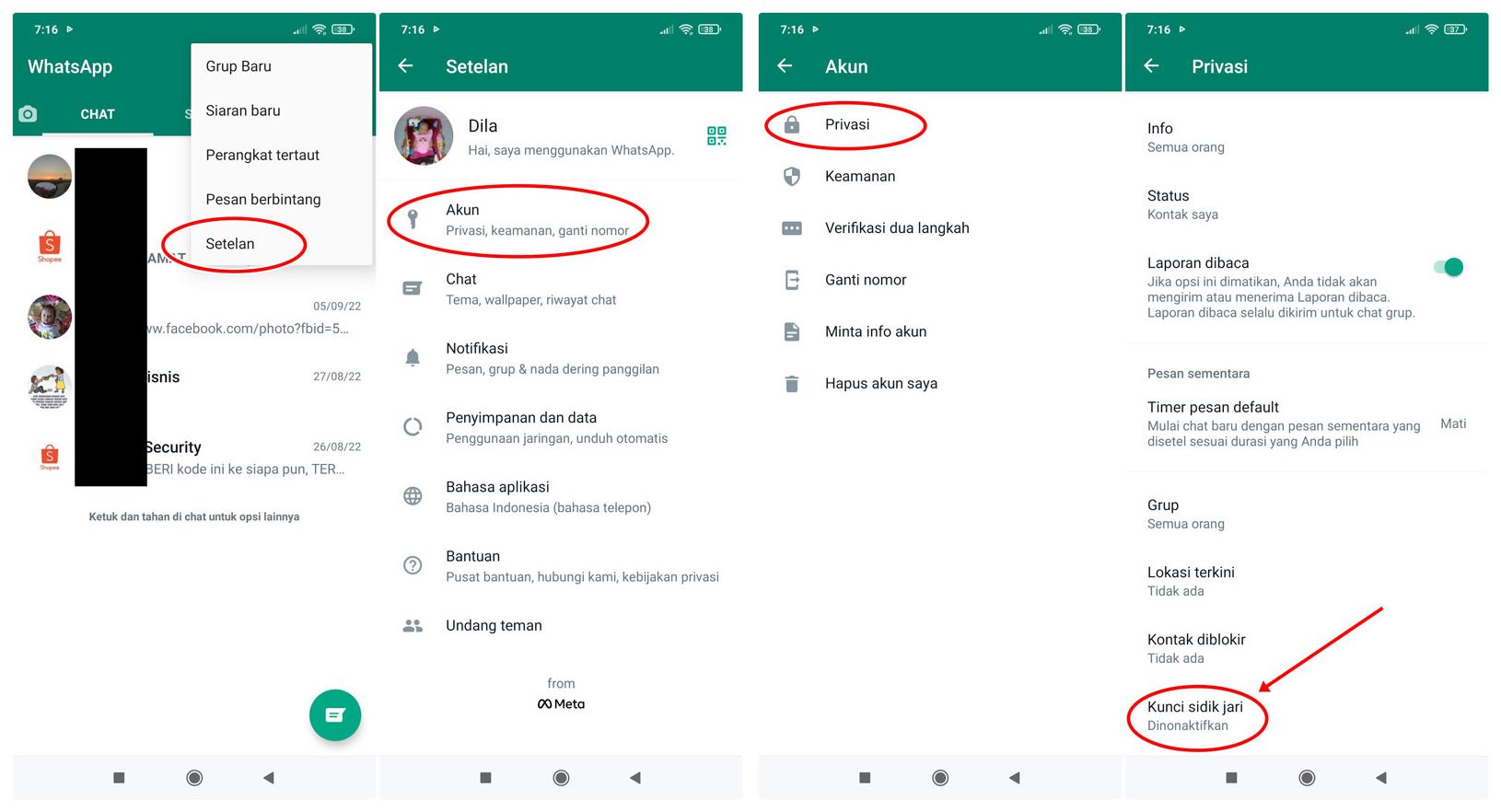
Bila Anda ingin mengunci aplikasi WhatsApp di ponsel Samsung Anda, maka Anda bisa menggunakan beberapa cara yang sudah diberikan sebelumnya. Caranya sama saja sebab WhatsApp termasuk dalam aplikasi yang dapat dikunci oleh sistem bawaan.
Nah, itu dia penjelasan tentang bagaimana cara mengunci aplikasi di HP Samsung dengan mudah.
Masih ada banyak lagi rekomendasi aplikasi pengunci yang bisa Anda gunakan dan unduh sebagai proteksi tambahan.
Anda bisa menggunakan cara apa saja yang sudah tertera diatas untuk mengunci aplikasi yang diinginkan. Selamat mencoba.
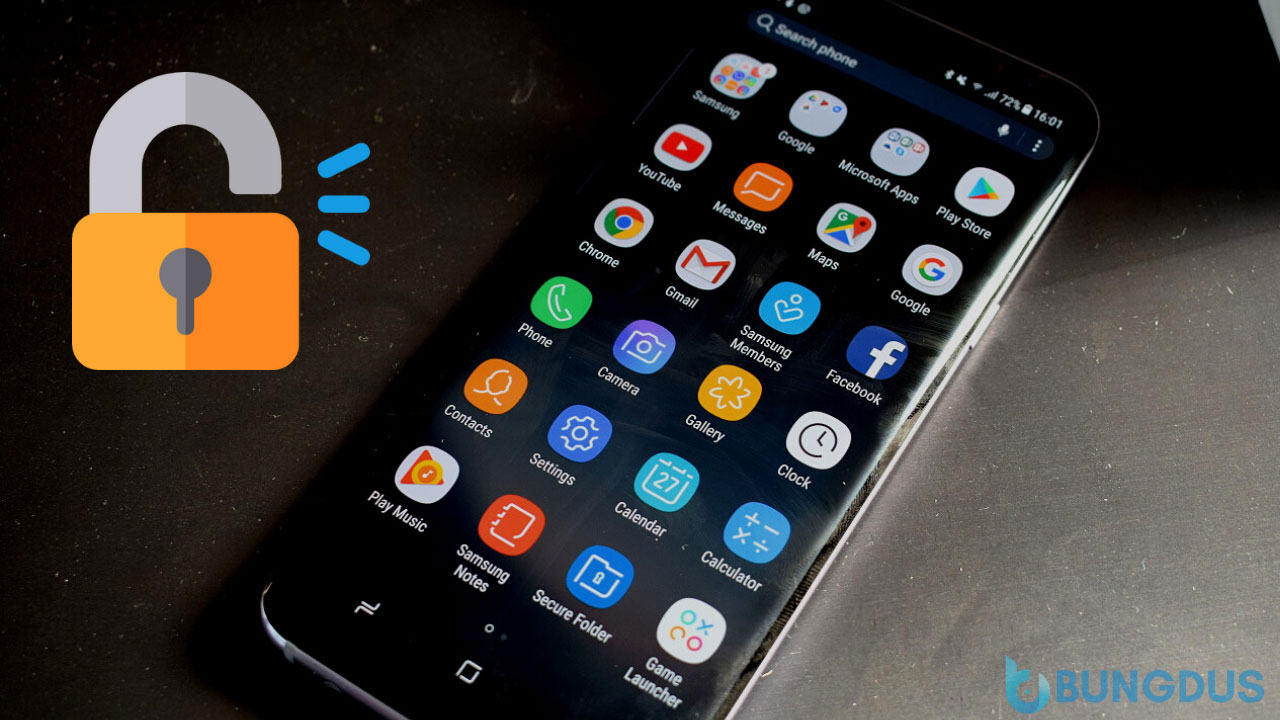




Leave a Reply